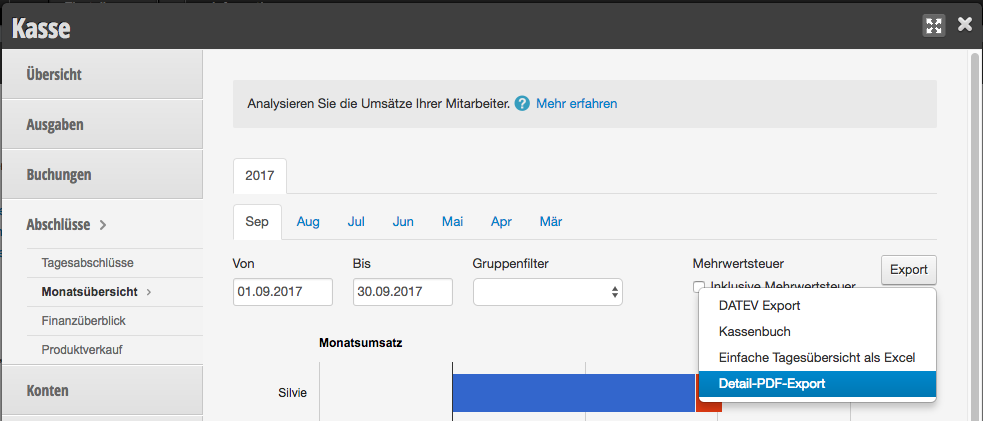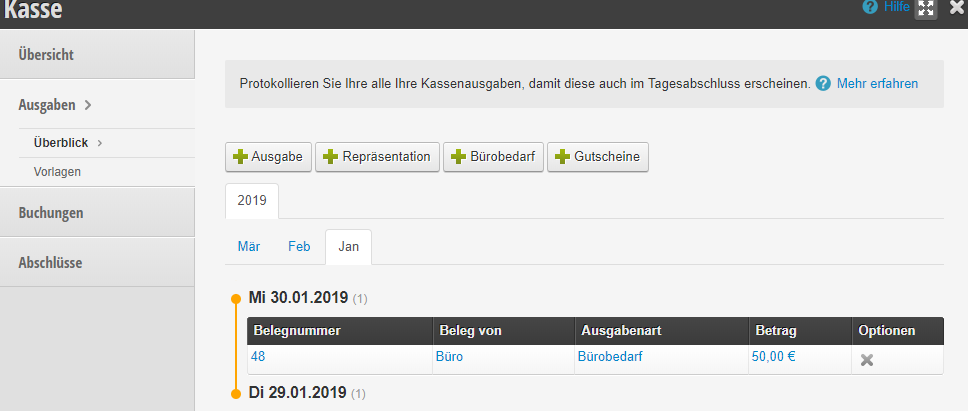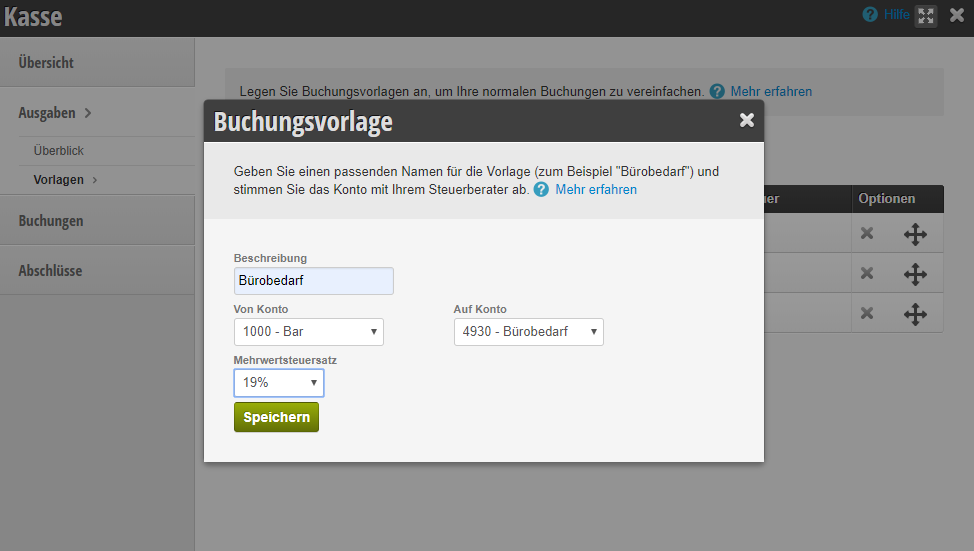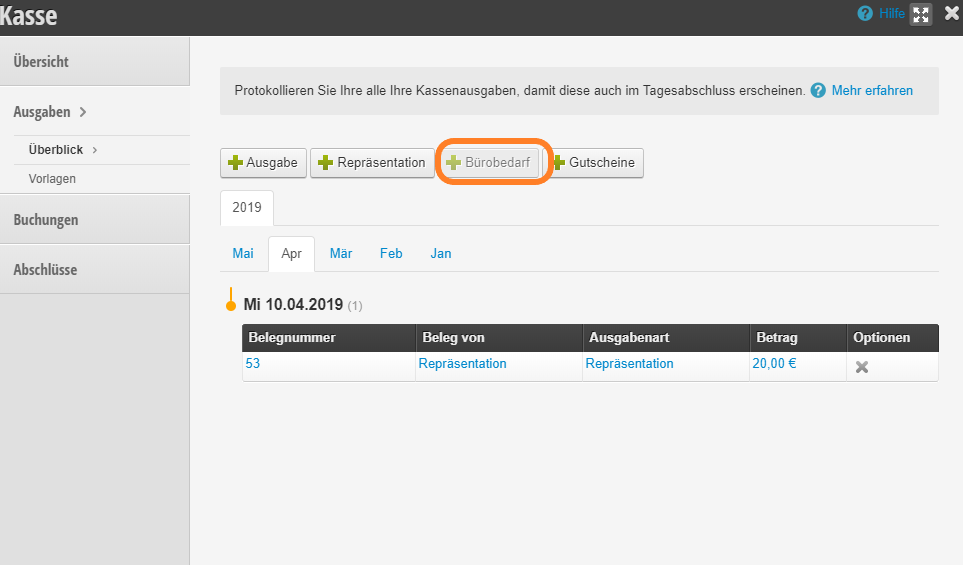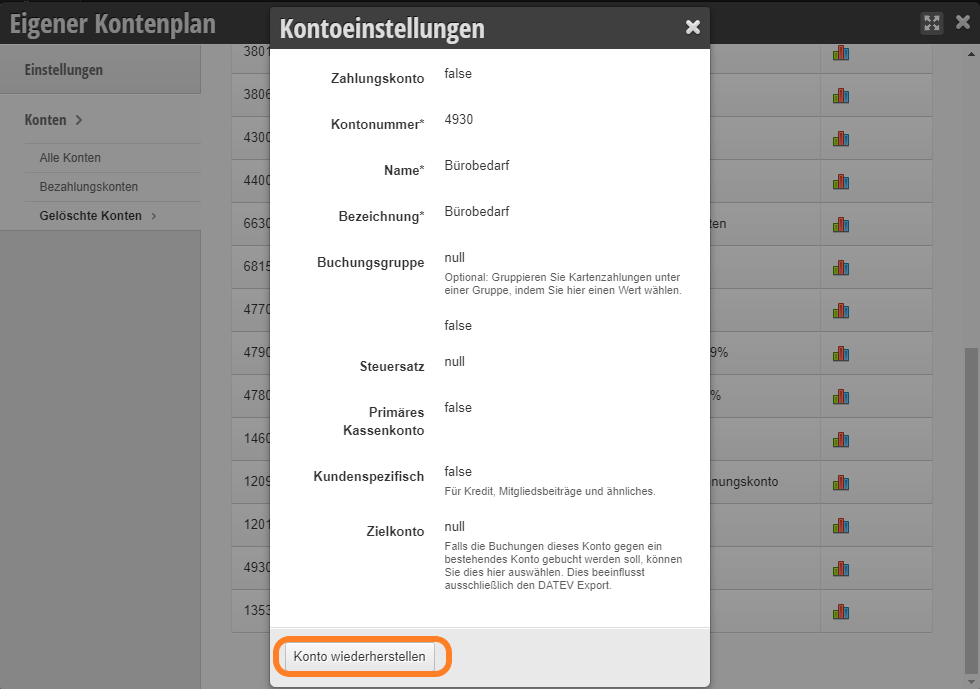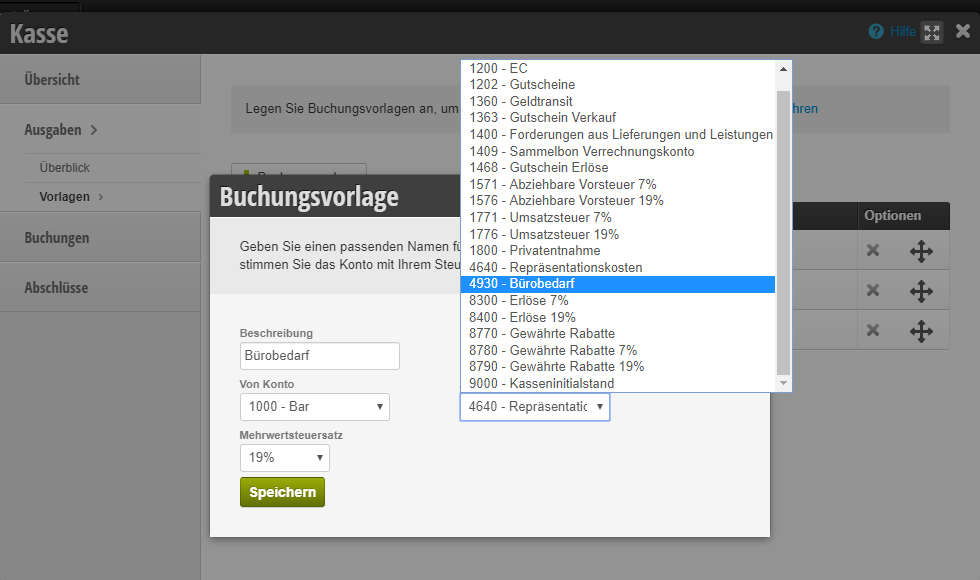Sobald Sie Geld aus der Kasse entnehmen oder eine Bareinlage hinzufügen, muss dieser Vorgang dokumentiert werden, bevor der Tagesabschluss gemacht wird.
1. Ausgaben und Einlagen dokumentieren
Wenn Sie Geld aus der Kasse nehmen, zum Beispiel um Waren zu kaufen, muss dieser Vorgang in der Kasse dokumentiert werden, um einen korrekten Barbestand zu gewährleisten. Dies gilt ebenso für Privatentnahmen, -einlagen oder wenn Sie Geld aus der Kasse nehmen, um es anschließend zur Bank zu bringen.
- Klicken Sie in der Kasse auf den Reiter „Ausgaben“.
- Wählen Sie die passende Ausgabenschaltfläche (z.B. „Bürobedarf“).
- Notieren Sie handschriftlich die automatisch generierte Belegnummer auf dem Kassenbeleg, welchen Sie beim Steuerbüro einreichen.
- Geben Sie anschließend die Höhe der Ausgabe und das Ausgabedatum ein, wie auf dem Kassenbeleg angegeben.
- Speichern Sie Ihre Ausgabe.
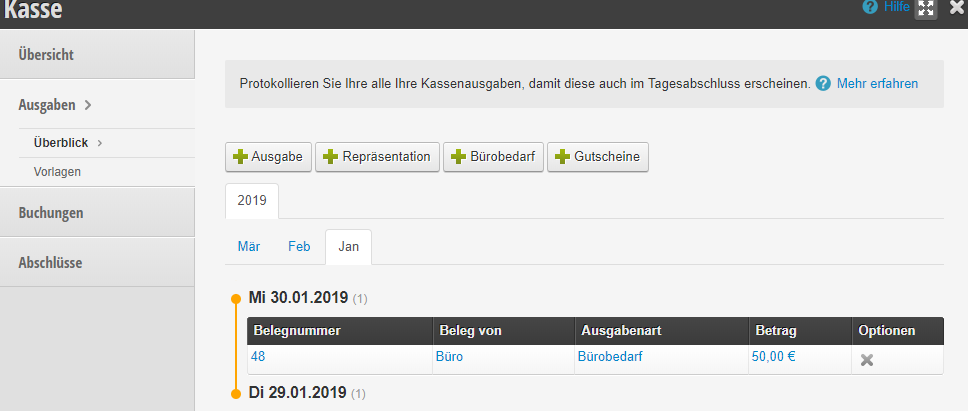
2. Ausgabenvorlagen hinzufügen und verwalten
Die Ausgabenvorlagen dienen der einfachen Bedienung des Kassensystems im Alltag. Je nach den Vorgaben des Steuerbüros können Vorlagenschaltflächen zu Ihrer Kasse hinzugefügt werden, um Ausgaben und Einlagen korrekt zu verbuchen
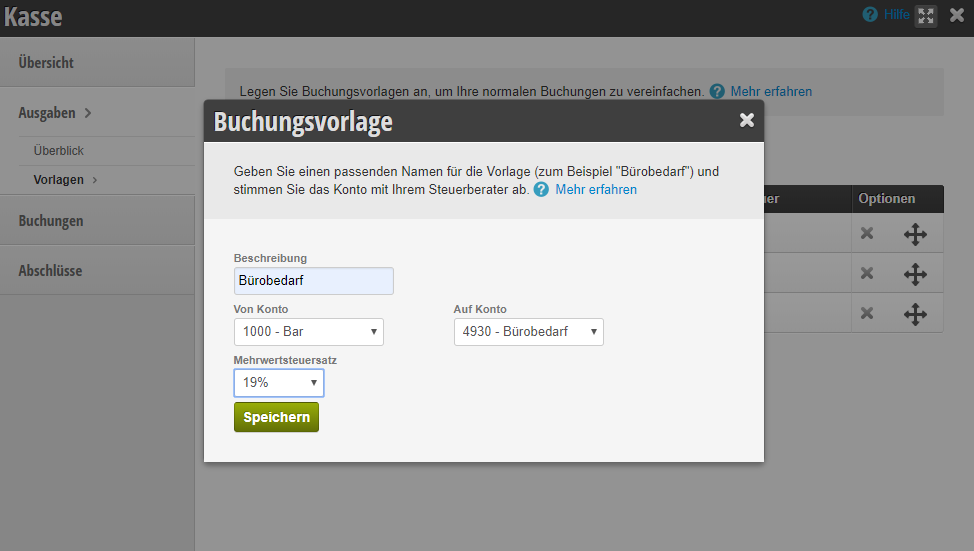
- Klicken Sie im Hauptnavigation auf die Kasse und wechseln Sie in den Reiter „Ausgaben › Vorlagen“.
- Wählen Sie die Schaltfläche „Neue Buchungsvorlage“ und füllen Sie die Felder aus.
- Für Ausgaben, welche mit Bargeld aus der Kasse beglichen werden, gilt: „Von Konto“ ist Kasse – „Auf Konto“ ist das Zielkonto
(beispielsweise „Repräsentationskosten“).
- Für Einlagen von Bargeld in die Kasse gilt: „Von Konto“ ist die Einlagequelle (beispielsweise „Privateinlage“) – „Auf Konto“ ist die Kasse.
- Nach dem Speichern sehen Sie die neue Vorlage im Menüpunkt „Ausgaben“.
Sprechen Sie zunächst mit Ihrem Steuerbüro, welche regelmäßigen Bargeldausgaben Sie haben und legen Sie die entsprechenden Konten in Ihrem Kassensystem an, falls diese noch nicht vorhanden sind. Beispiele für solche Ausgaben sind Repräsentationskosten, Bewirtungskosten oder Porto.
3. Gelöschte Ausgabenkonten
Wenn Sie einen ausgeblendeten Button unter Ihrer Ausgabenvorlagen sehen, den Sie nicht anklicken können, höchstwahrscheinlich haben Sie ein Buchungskonto gelöscht, das Sie für diese Ausgabe brauchen.
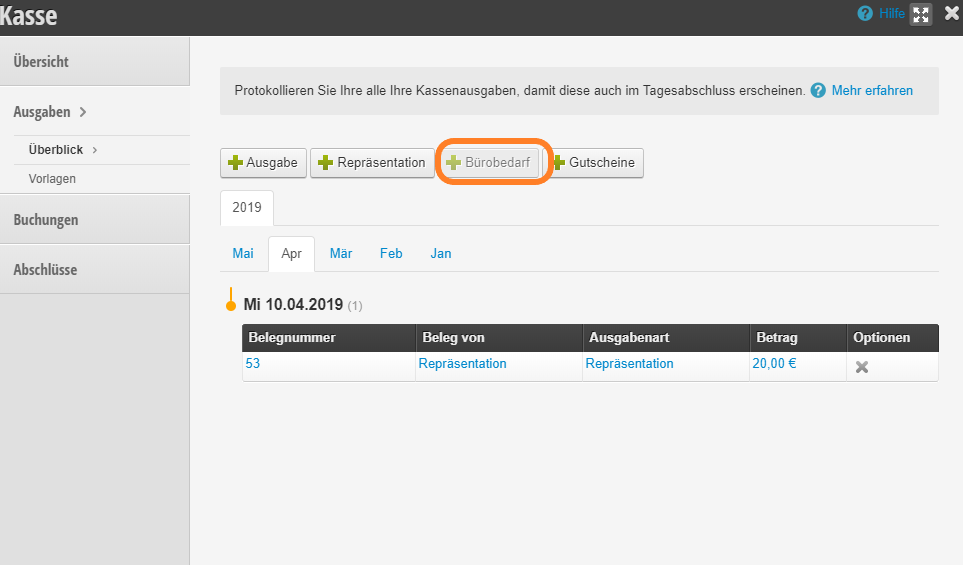
Falls Sie ein Buchungskonto gelöscht haben, das können Sie unter Einstellungen > Eigener Kontenplan > Konten > Gelöschte Konten überprüfen. Sie erhalten eine Übersicht an gelöschten Konten, wo Sie ganz schnell sehen können welche Buchungskonten gelöscht sind.
 Wenn Sie einen von den Konten wieder brauchen, es reicht wenn, Sie dafür auf gelöschten Konto klicken und weiter auf dem Button Konto wiederherstellen.
Wenn Sie einen von den Konten wieder brauchen, es reicht wenn, Sie dafür auf gelöschten Konto klicken und weiter auf dem Button Konto wiederherstellen.
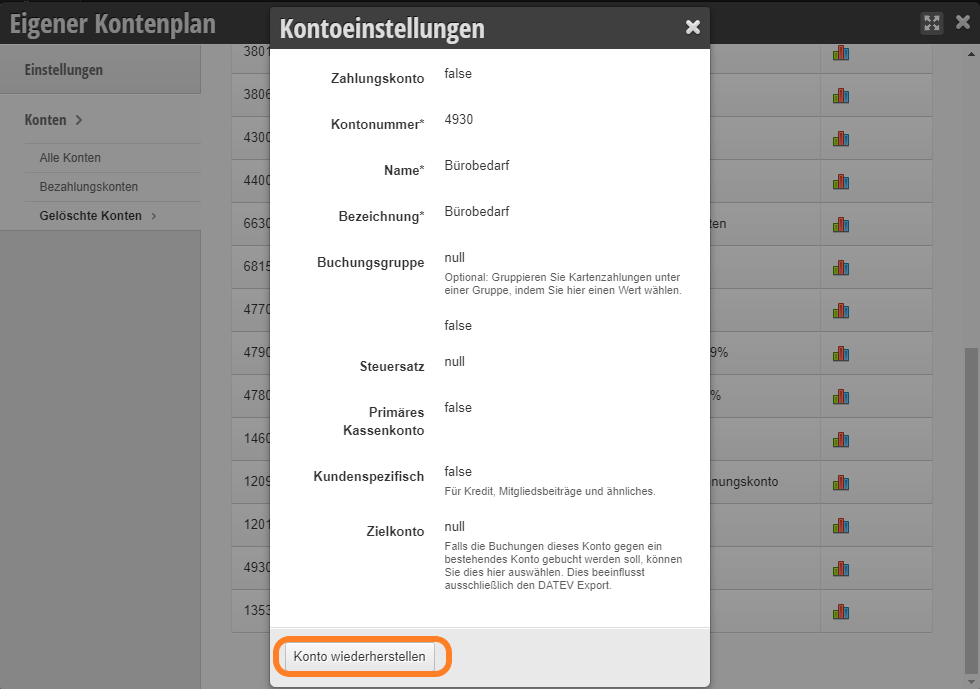 So ist ganz schnell das Buchungskonto wiederhergestellt. Die Ausgabe wurde ebenfalls mit dem hergestellten Konto wieder anklickbar. Nach dem Sie das Buchungskonto wiederhergestellt haben, vergewissern Sie sich, ob die richtige Verknüpfung bei Ausgabenvorlagen hinter gelegt ist. Das können Sie überprüfen, indem Sie auf Kasse > Ausgaben > Vorlagen > auf gewünschte Vorlage klicken > Zielkonto auswählen klicken. Das Zielkonto ist das Buchungskonto was Sie wiederhergestellt haben.
So ist ganz schnell das Buchungskonto wiederhergestellt. Die Ausgabe wurde ebenfalls mit dem hergestellten Konto wieder anklickbar. Nach dem Sie das Buchungskonto wiederhergestellt haben, vergewissern Sie sich, ob die richtige Verknüpfung bei Ausgabenvorlagen hinter gelegt ist. Das können Sie überprüfen, indem Sie auf Kasse > Ausgaben > Vorlagen > auf gewünschte Vorlage klicken > Zielkonto auswählen klicken. Das Zielkonto ist das Buchungskonto was Sie wiederhergestellt haben.
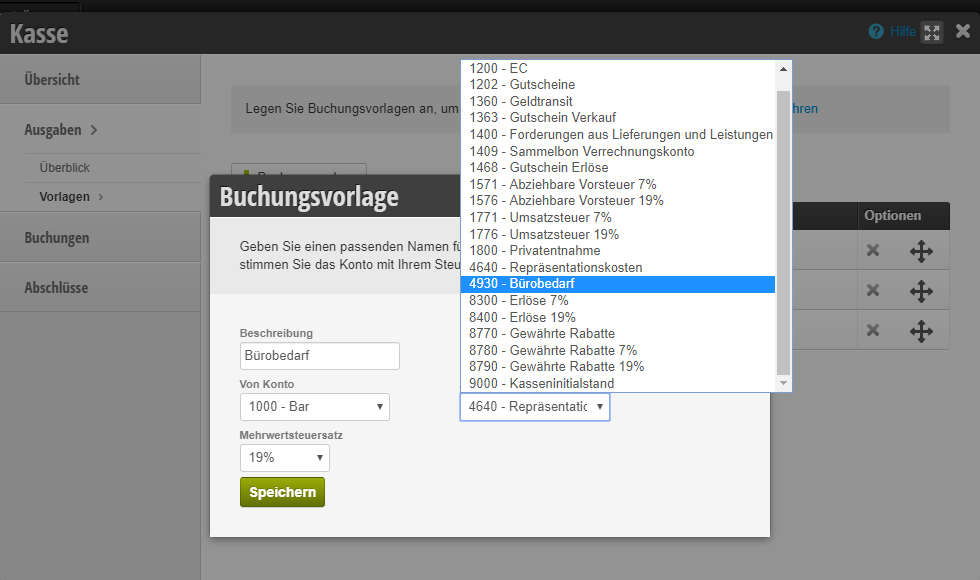
Eine ausführliche Kassendokumentation können Sie hier herunterladen.